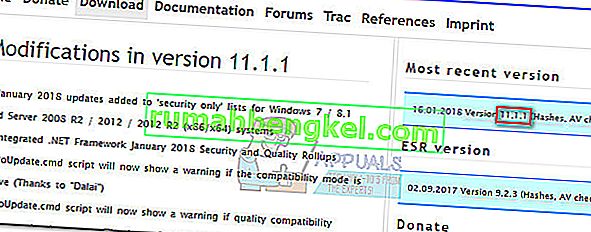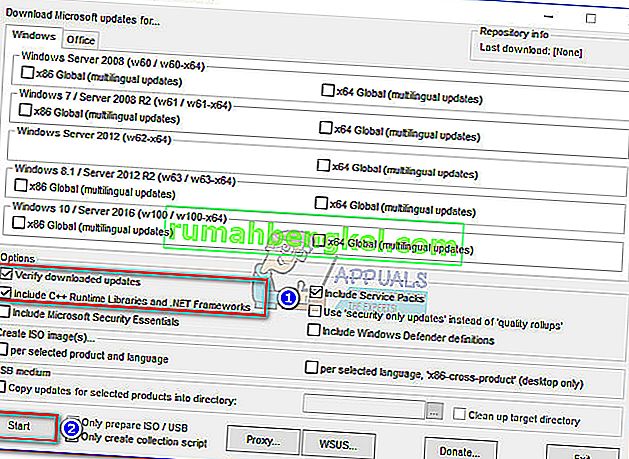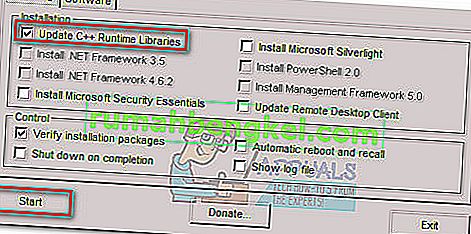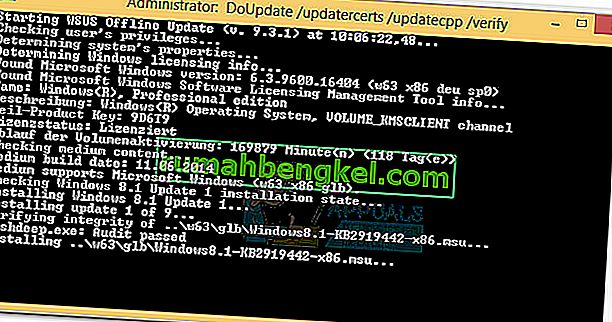משתמשים שנתקלים בנושא " מתקין עצמאי של Windows Update תקוע בחיפוש אחר עדכונים " דיווחו כי החיפוש דרך Windows Update מתקין עצמאי לוקח זמן רב (מספר שעות) או נתקע ללא הגבלת זמן. סימפטום נוסף לבעיה זו הוא תהליך Svchost.exe בעל שימוש גבוה באופן עקבי ב- CPU ו- RAM.  ניתן לתארך את הופעתה של בעיה זו לרבעון השני של 2016 ואושרה כי היא מופיעה ב- Windows Vista, Windows 7 ו- Windows 8. בדרך כלל נתקלים בהתנהגות זו לאחר התקנת מערכת הפעלה נקייה או לאחר שדרוג מגרסת Windows ישנה יותר. עד כה, מיקרוסופט לא סיפקה פתרון "מתאים לכל" שיסייע למשתמשי הקצה להיתקל בבעיה זו.
ניתן לתארך את הופעתה של בעיה זו לרבעון השני של 2016 ואושרה כי היא מופיעה ב- Windows Vista, Windows 7 ו- Windows 8. בדרך כלל נתקלים בהתנהגות זו לאחר התקנת מערכת הפעלה נקייה או לאחר שדרוג מגרסת Windows ישנה יותר. עד כה, מיקרוסופט לא סיפקה פתרון "מתאים לכל" שיסייע למשתמשי הקצה להיתקל בבעיה זו.
מאשר כי יש למערכת בעיה מסוימת זו
לפני שתקפוץ לתיקונים הפוטנציאליים שלמטה, חשוב לוודא שהמחשב שלך אכן סובל מבעיה זו. רכיב העדכון יכול לתקוף מסיבות רבות ושונות, לכן חשוב לקבוע אם השיטות המופיעות במאמר זה יעילות בפתרון בעיית Windows Update שלך. בצע את השלבים הבאים ובדוק אם במחשב שלך יש את הסימפטומים הקשורים לבעיה מסוימת זו:
- פתח את מנהל המשימות (Ctrl + Shift + Esc) , עבור לכרטיסייה תהליכים ולחץ על הצג תהליכים מכל המשתמשים .

- עבור לכרטיסייה שירותים ולחץ על השירות שנקרא Wuaserv כדי להדגיש אותו. לאחר מכן, לחץ עליו לחיצה ימנית ובחר עבור לתהליך . על מנהל המשימות לפתוח מחדש אוטומטית את הכרטיסייה תהליך ולהדגיש את תהליך Svchost.exe המשויך לעדכוני Windows .

- הקדיש זמן לניטור Svchost.exe ובדוק כיצד הוא מתנהג. אם אתה רואה שלתהליך שימוש גבוה באופן עקבי במעבד ו- RAM (בסביבות 200 מגהבייט), יש סיכוי גבוה שהמחשב שלך סובל מבעיה מסוימת זו. כתוצאה מכך, השיטות הבאות אמורות לאפשר לך ליישם את העדכונים החסרים ולהפחית את השימוש במשאבים.
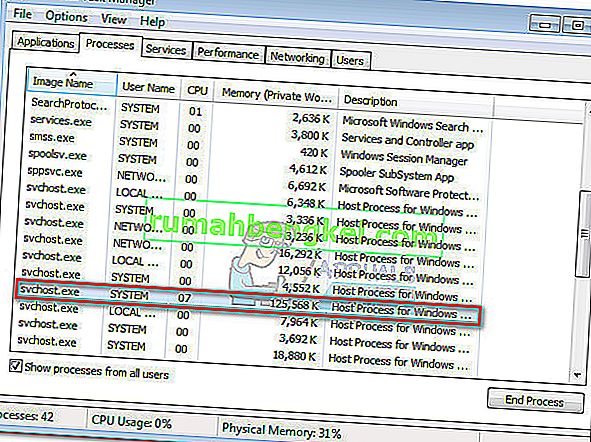
אם אישרת שהמחשב שלך סובל מאותם תסמינים, תוכל להמשיך בתיקונים הפוטנציאליים שלהלן. אנא עקוב אחר שתי השיטות לפי הסדר עד שתיתקל בתיקון שמתאים למצבך.
שיטה 1: עדכון באמצעות עדכון ערימת השירות האחרון (SSU)
מיקרוסופט מודעת לבעיה זו ומציעה תיקון יעיל במקצת עם עדכון KB 3102810 . בדרך כלל ניתן לתקן בעיה מסוימת זו של Windows Update על ידי הורדת עדכון עריכת השירות האחרון (SSU) . עם זאת, עדכון באמצעות ה- SSU לא יעבוד אלא אם המשתמש השבית את העדכונים האוטומטיים . בצע את השלבים למטה בכיבוי עדכונים אוטומטיים ועדכון באמצעות עדכון ערימת השירות האחרון :
הערה: השלבים (וצילומי המסך) להלן נוצרו מתוך מחשבה על Windows 7. השתמש בפסקאות הערה תחת כל שלב לקבלת ההוראות והנתיבים המדויקים של Windows 8.
- גש לתפריט ההתחלה (בפינה השמאלית התחתונה) והקלד " עדכון חלונות " בתיבת החיפוש. לאחר מכן לחץ על עדכון Windows בתוך רשימת תכנית הנ"ל.
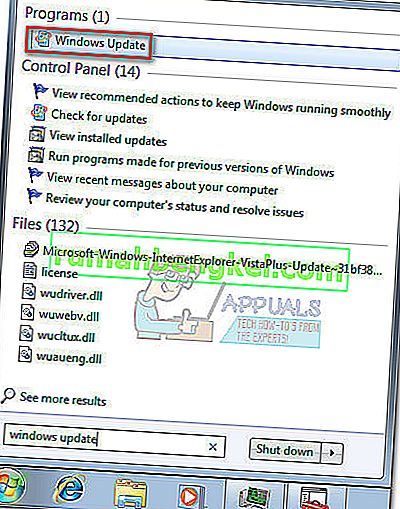 הערה: ב- Windows 8, אתה יכול ללחוץ על מקש Windows + I , ואז לבחור בלוח הבקרה מהתפריט שהופיע לאחרונה. בשנת לוח הבקרה , בחר ב- Windows Update מהרשימה.
הערה: ב- Windows 8, אתה יכול ללחוץ על מקש Windows + I , ואז לבחור בלוח הבקרה מהתפריט שהופיע לאחרונה. בשנת לוח הבקרה , בחר ב- Windows Update מהרשימה. - בחלונית השמאלית של לוח הבקרה, לחץ על שנה הגדרות , ואז הגדר הגדרות עדכון חשובות לעולם אל תבדוק אם קיימים עדכונים . לחץ על אישור כדי לאשר את השינויים שלך.
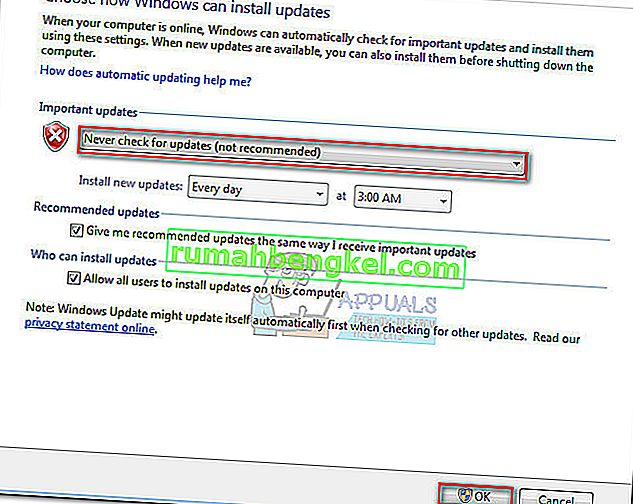 הערה: ב- Windows 8, לחץ על שנה הגדרות והגדר את ההגדרות עבור עדכונים אוטומטיים ל- Never.
הערה: ב- Windows 8, לחץ על שנה הגדרות והגדר את ההגדרות עבור עדכונים אוטומטיים ל- Never. - הפעל מחדש את המחשב וחכה שהוא יאותחל.
- השתמש בקישור זה של Microsoft (כאן) כדי להוריד את הגרסה המתאימה של ה- SSU המעודכנת עבור מערכת ההפעלה שלך. תוכל למצוא את קישורי ההורדה תחת שיטה 2: מרכז ההורדות של מיקרוסופט .
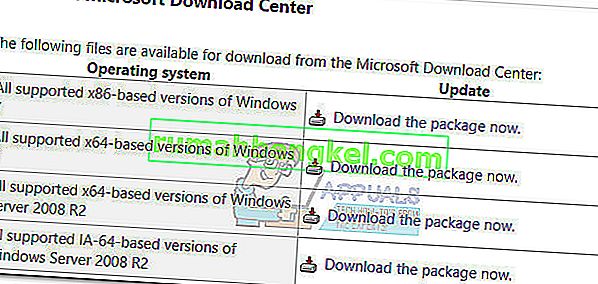 הערה: ב- Windows 8, בקר בקישור הרשמי של Microsoft (כאן) והורד את מנהל ההתקן המתאים ל- SSU בהתבסס על גרסת Windows שלך תחת שיטה 2: Microsoft Download Center .
הערה: ב- Windows 8, בקר בקישור הרשמי של Microsoft (כאן) והורד את מנהל ההתקן המתאים ל- SSU בהתבסס על גרסת Windows שלך תחת שיטה 2: Microsoft Download Center . - התקן את עדכון ה- SSU והפעל מחדש את המערכת שלך. לאחר מכן, חזור לעדכונים אוטומטיים כפי שעשינו בשלב 2 והפעל מחדש את העדכונים האוטומטיים על ידי החזרתם להתקנת עדכונים באופן אוטומטי.
- לבסוף, לחץ על בדוק אם קיימים עדכונים שוב בתיבת הדו-שיח של Windows Update. כעת על העדכונים הנותרים להתקין ללא בעיות.
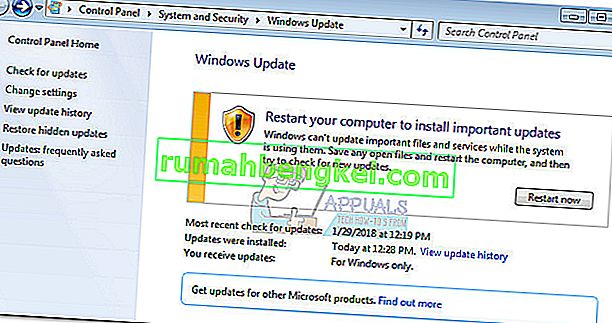 שיטה 2: עדכון באמצעות WSUS Offline Updater
שיטה 2: עדכון באמצעות WSUS Offline Updater
אם השיטה לעיל נכשלה, ככל הנראה תוכל להתקין את כל עדכוני Windows החסרים באמצעות WSUS Offline Updater. WSUS Offline Updater היא תוכנת קוד פתוח קלת משקל שתשלוף אוטומטית את העדכונים החסרים משרתי מיקרוסופט ותתקין אותם במערכת שלך.
תוכנה זו תפעל ב- Windows 7 ו- Windows 8.1. עקוב אחר המדריך למטה כדי להוריד את עדכוני Windows החסרים עם WSUS Offline Updater:
- בקר בדף הרשמי של WSUS Offline Updater (כאן). נווט אל דף ההורדות והורד את הארכיון על ידי לחיצה על מספר הגרסה בגרסה האחרונה .
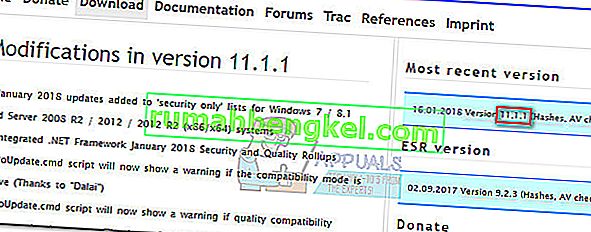
- פתח את ארכיון wsusoffline.zip וחלץ את תוכנו לכונן שיש בו מספיק מקום.
- הפעל את UpdateGenerator הפעלה וסמן את התיבות ליד אמת עדכונים שהורדו ו לכלול ספריות C ++ Runtime ו מסגרות נטו . לחץ על התחל כדי להתחיל להוריד את העדכונים החסרים.
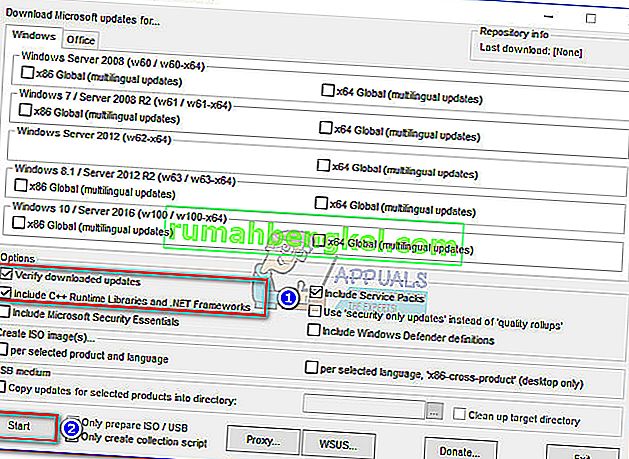
- לאחר שחלק ההורדה הסתיים, סגור את UpdateGenerator.exe והפעל את UpdateInstaller.exe מ- wsusoffline> תיקיית לקוח .
- לבסוף, סמן את התיבה לצד עדכון C ++ Runtime Libraries והקש על התחל כדי להחיל את העדכונים על המחשב שלך.
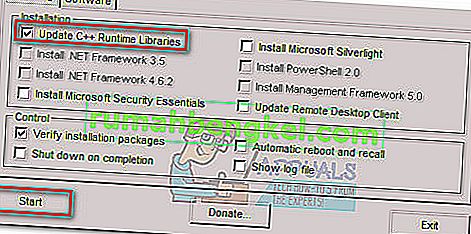
- תלוי כמה עדכונים יש לך בהמתנה, תהליך זה יכול להימשך יותר משעה. לאחר שיושמו כל העדכונים, אתחל את המחשב ותהנה מגרסת Windows העדכנית שלך.
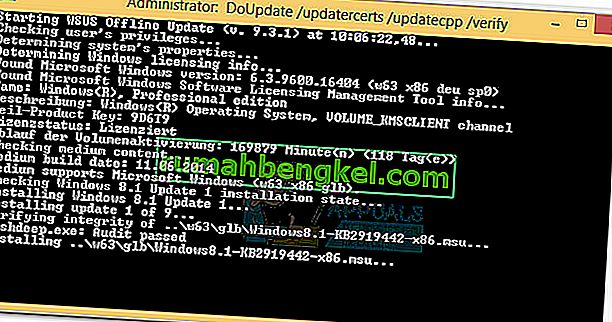



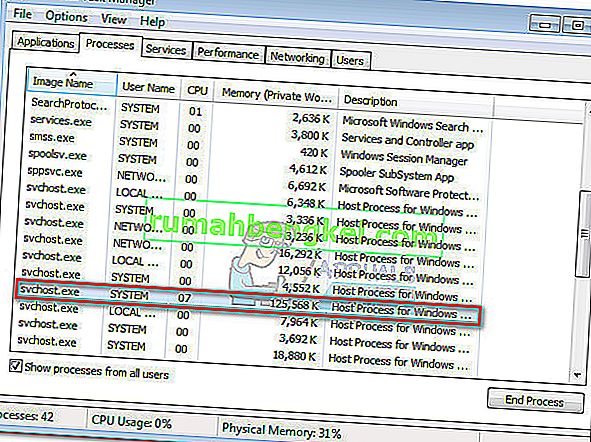
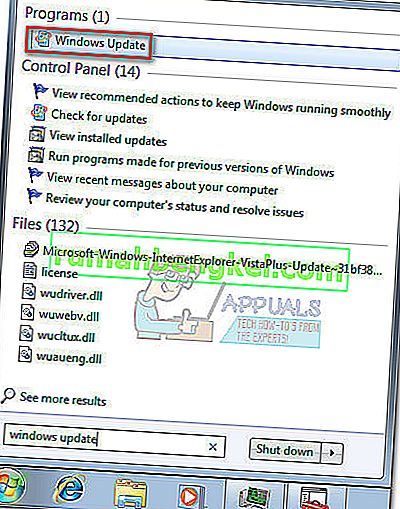 הערה: ב- Windows 8, אתה יכול ללחוץ על מקש Windows + I , ואז לבחור בלוח הבקרה מהתפריט שהופיע לאחרונה. בשנת לוח הבקרה , בחר ב- Windows Update מהרשימה.
הערה: ב- Windows 8, אתה יכול ללחוץ על מקש Windows + I , ואז לבחור בלוח הבקרה מהתפריט שהופיע לאחרונה. בשנת לוח הבקרה , בחר ב- Windows Update מהרשימה.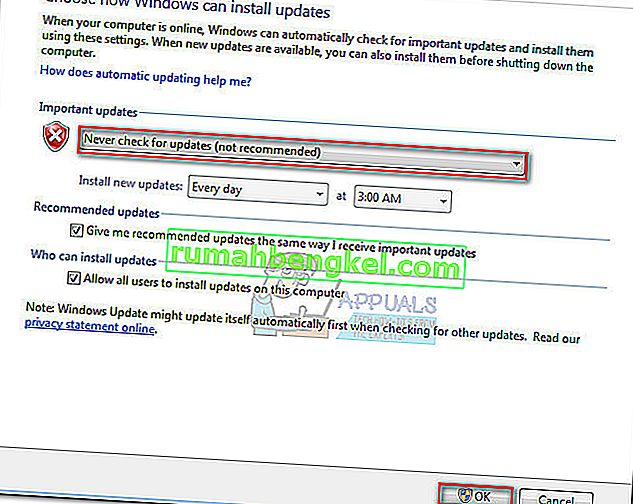 הערה: ב- Windows 8, לחץ על שנה הגדרות והגדר את ההגדרות עבור עדכונים אוטומטיים ל- Never.
הערה: ב- Windows 8, לחץ על שנה הגדרות והגדר את ההגדרות עבור עדכונים אוטומטיים ל- Never.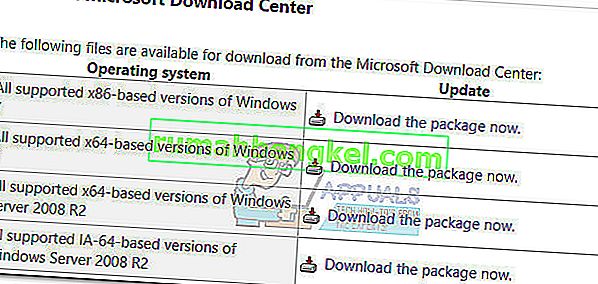 הערה: ב- Windows 8, בקר בקישור הרשמי של Microsoft (כאן) והורד את מנהל ההתקן המתאים ל- SSU בהתבסס על גרסת Windows שלך תחת שיטה 2: Microsoft Download Center .
הערה: ב- Windows 8, בקר בקישור הרשמי של Microsoft (כאן) והורד את מנהל ההתקן המתאים ל- SSU בהתבסס על גרסת Windows שלך תחת שיטה 2: Microsoft Download Center .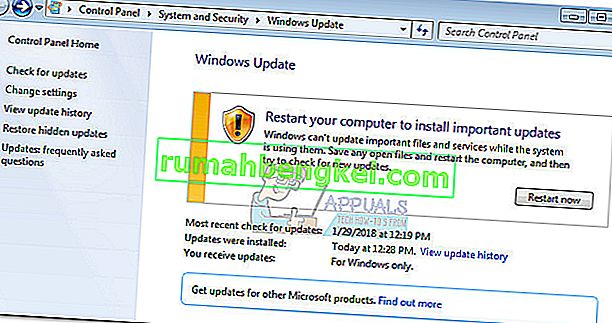 שיטה 2: עדכון באמצעות WSUS Offline Updater
שיטה 2: עדכון באמצעות WSUS Offline Updater